Iklan
 Selama beberapa tahun terakhir, USB thumb drive menjadi sangat populer. Mereka mentransfer file dengan relatif cepat (dibandingkan dengan CD), berukuran sangat kecil dan tidak mencolok, dan terhubung ke hampir semua komputer dengan port USB.
Selama beberapa tahun terakhir, USB thumb drive menjadi sangat populer. Mereka mentransfer file dengan relatif cepat (dibandingkan dengan CD), berukuran sangat kecil dan tidak mencolok, dan terhubung ke hampir semua komputer dengan port USB.
Secara pribadi, saya memiliki dua flash drive di gantungan kunci saya sekarang, dan saya tidak bisa membayangkan bagaimana saya bisa bertahan tanpa mereka. Berkat kenyamanan dari thumb drive modern, saya dapat menyalin dokumen atau file penting lainnya ke drive kecil yang pas di kantong ganti, dan mentransfernya ke komputer lain. Ini sebenarnya, apa yang kebanyakan orang lakukan dengan thumb drive - tidak ada yang istimewa sejauh ini.
Menggunakan flash drive sebagai perangkat cadangan dan transfer sangat bagus – tetapi Anda belum benar-benar membuka kunci potensi USB hingga Anda telah menginstal beberapa program di dalamnya.
Situs suka PortableApps sebenarnya memiliki aplikasi pra-paket yang dapat Anda instal langsung ke drive USB Anda. Aplikasi, game, dan utilitas ini akan berjalan dari stik USB Anda saat Anda mencolokkannya ke komputer (asalkan mereka ada di sistem operasi yang dijalankan oleh program). Aibek menyusun daftar yang sangat baik
Jadi, Anda menemukan aplikasi yang sangat keren dan tidak ada versi pra-paket di mana saja di internet yang akan menginstalnya ke drive USB Anda. Sepertinya ini saatnya mempelajari cara membuat aplikasi portabel untuk flash drive. Harap dicatat: Saya tidak merujuk ke flash drive U3; itu adalah ballgame yang berbeda dalam beberapa cara (meskipun mereka dapat digunakan dengan cara yang sama).
Contoh aplikasi yang akan saya jadikan portable adalah Keberanian, sebuah program pengeditan audio sumber terbuka. Anda dapat mengunduh file Anda sendiri, atau mengikuti menggunakan Audacity (disarankan untuk pertama kali) sebelum Anda mencoba metode ini pada aplikasi Anda sendiri.
Langkah 1: Unduh file pengaturan aplikasi
Jika Anda mengikuti, unduh Keberanian file instalasi. Pastikan unduhan ini relatif terisolasi atau hal-hal akan membingungkan nantinya.
Langkah 2: Unduh Universal Extractor dan WinRAR
Unduh Extractor Universal dan program seperti WinRAR. Instal kedua program – kita perlu keduanya untuk membuat ini berfungsi. Pastikan Anda mengizinkan kedua program untuk dikaitkan dengan jenis file masing-masing, dan restart komputer jika diminta – lebih aman daripada menyesal. Saya tidak perlu memulai ulang, tetapi tidak ada salahnya.
Langkah 3: UniExtract file Setup
Klik kanan file setup yang Anda unduh (dalam kasus saya, ini adalah Audacity) dan klik "UniExtract here". Silakan dan tentukan folder yang ingin Anda ekstrak file setup. Folder akan dibuat dengan file yang diekstrak di dalamnya. Buka folder itu untuk langkah selanjutnya.
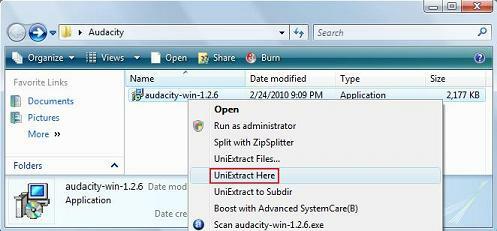
Langkah 4: Temukan file EXE yang menjalankan program
Di folder yang diekstrak itu, cari file .exe yang menjalankan program. Ini cukup mudah dikenali dan biasanya memiliki nama yang sama dengan program yang Anda coba pasang. Misalnya, dalam kasus saya, .exe bernama "audacity.exe". Klik dua kali file dan verifikasi bahwa ia menjalankan program dengan sukses.
Langkah 5: Kemas semua file ke dalam arsip
Sorot setiap file dalam folder itu, klik kanan pada mereka, dan klik "Tambahkan ke arsip" di menu kontekstual.
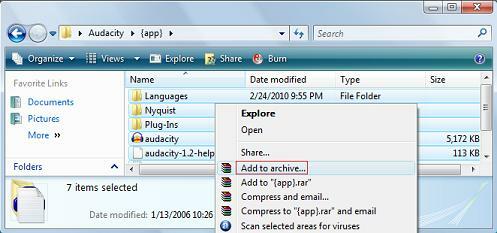
Di kotak dialog yang dihasilkan, beri nama arsip Anda "Audacity Portable" atau apa pun yang Anda inginkan. Di bawah metode kompresi, pilih "Terbaik", dan pastikan untuk memeriksa "Buat arsip SFX".
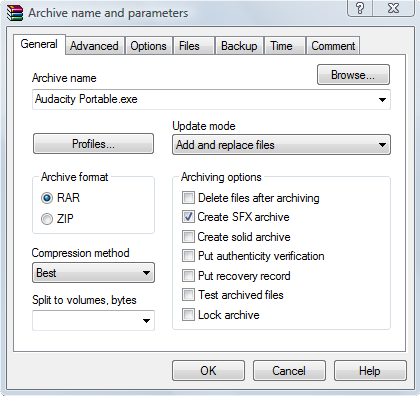
Selanjutnya, klik tab ‘Advanced’ dan klik “Opsi SFX…”. Dalam bidang “Jalankan setelah ekstraksi”, masukkan nama file .exe yang Anda temukan di Langkah 4. Dalam kasus saya, namanya "audacity.exe".
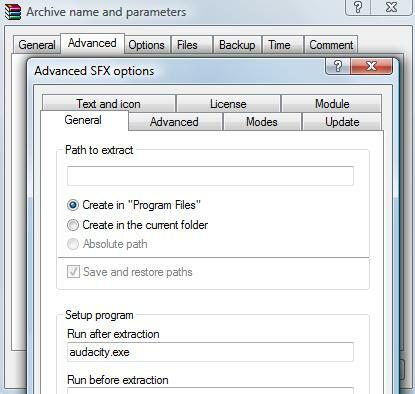
Buka tab ‘Mode’ dan pilih "Buka paket ke folder sementara" dan "Sembunyikan semua"
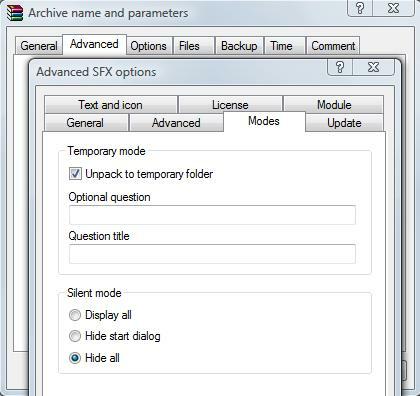
Terakhir, buka tab ‘Perbarui’ dan pilih “Timpa semua file”. Sekarang lanjutkan dan tekan OK, dan saksikan WinRAR menghasilkan file aplikasi.
Langkah 6: Salin file ke drive USB Anda
Langkah ini cukup jelas. Seret aplikasi ke drive USB Anda (di mana pun Anda inginkan) dan kemudian lakukan uji coba! Klik dua kali aplikasi untuk menjalankannya – pada mesin Windows mana saja! Versi Audacity ini hanya untuk Windows.
Jadi untuk meringkas semuanya, kami pada dasarnya menemukan file yang kami inginkan, mengekstraknya, dan kemudian mengemasnya kembali dengan beberapa preferensi kami sendiri. Setiap kali Anda mengeklik aplikasi, itu sebenarnya akan membongkar file secara singkat ke beberapa folder tersembunyi sehingga .exe memiliki akses ke sumber daya yang dibutuhkan. Ini berarti bahwa aplikasi membutuhkan waktu sekitar 2 detik atau lebih lama untuk dieksekusi (tergantung pada ukuran aplikasi), tetapi itu akan berjalan dengan mulus.
Bagaimana menurut anda? Apakah proses ini berhasil untuk Anda? Saya pribadi suka metode ini, tetapi ada orang lain di luar sana yang juga dapat bekerja (seperti menyalin seluruh folder program dari direktori file program). Sayangnya, metode lain yang saya coba tidak dapat diandalkan.
Aturan umum untuk metode yang saya tunjukkan di sini adalah jika .exe pada langkah 4 dijalankan berhasil, proses juga akan berhasil dan Anda akan dapat mengemas semuanya menjadi file aplikasi. Saya harap Anda menikmati artikel ini dan menemukan isinya bermanfaat. Biarkan saya tahu apa yang Anda pikirkan di bagian komentar!
Jika Anda ingin membawa lebih dari satu aplikasi saat bepergian, Anda mungkin ingin mempertimbangkan a versi portabel Windows.
Mantan penulis MakeUseOf dan penggila teknologi.


